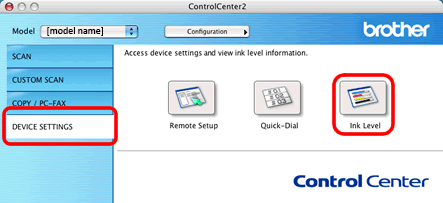MFC-J5320DW
Odpowiedzi na często zadawane pytania i rozwiązywanie problemów |
Czy istnieje sposób na wyświetlenie ilości pozostałego atramentu?
Stan atramentu można sprawdzić, uruchamiając Monitor statusu (Monitor statusu jest instalowany automatycznie podczas instalacji oprogramowania MFL-Pro Suite) lub z panelu sterowania. Wykonaj poniższe czynności, aby sprawdzić stan atramentu.
INFORMACJA: Rysunki przedstawione poniżej pochodzą z reprezentatywnych produktów oraz systemów operacyjnych i mogą różnić się od przedstawionych w urządzeniu Brother i systemie operacyjnym.
1. Sprawdź stan atramentu na panelu sterowania
-
Naciśnij kolejno
 (atrament) > ilość atramentu.
(atrament) > ilość atramentu.
Na ekranie dotykowym zostanie wyświetlona ilość atramentu.Można również nacisnąć kolejno
 (Ustawienia) > Konserwacja > objętość atramentu.
(Ustawienia) > Konserwacja > objętość atramentu. -
Naciśnij
 (Domek).
(Domek).
2. Sprawdź stan atramentu za pomocą narzędzia Monitor statusu
Użytkownicy systemu Windows
Otwórz Monitor statusu. (Kliknij tutaj, aby zobaczyć jak uruchomić Monitor statusu ).
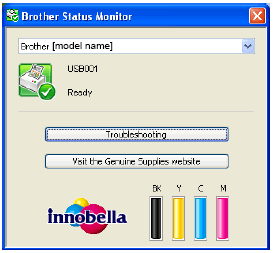
*MacOS 10.7 - 10.15 użytkowników:
Otwórz Monitor statusu. (Kliknij tutaj, aby zobaczyć, jak uruchomić Monitor stanu ).
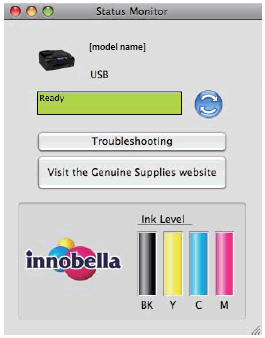
3. Sprawdź stan atramentu w aplikacji ControlCenter
Użytkownicy systemu Windows
Otwórz program ControlCenter.
-
Obsługiwane modele narzędzi Brother
-
Otwórz program narzędziowe Brother .
-
Windows 7 / 10
kliknij lub
lub  (Start) > (wszystkie programy lub wszystkie aplikacje >) Brother > Brother Utilities.
(Start) > (wszystkie programy lub wszystkie aplikacje >) Brother > Brother Utilities. -
Windows 8
Na ekranie startowym kliknij przycisk .
.
Jeżeli brak na ekranie startowym, naciśnij prawy przycisk myszy na pustym miejscu i następnie Wszystkie.
Naciśnij Brother Utilities.
-
Windows 7 / 10
- Wybierz opcję Skanuj.
- Kliknij opcję ControlCenter4 (Dalej).
-
Otwórz program narzędziowe Brother .
-
Programy narzędziowe Brother nieobsługiwane modele
kliknij (Start) > wszystkie programy > Brother > [nazwa modelu]> ControlCenter4.
(Start) > wszystkie programy > Brother > [nazwa modelu]> ControlCenter4.
Tryb domowy:
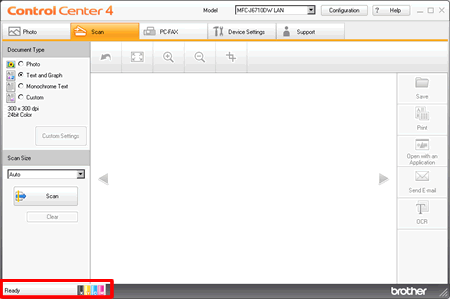
Tryb zaawansowany:
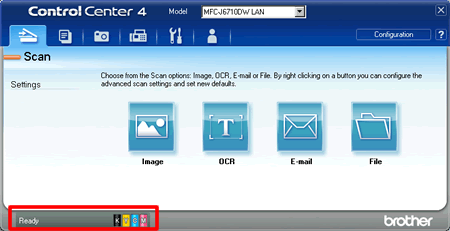
*MacOS 10.7 - 10.14 użytkowników:
-
Otwórz program ControlCenter.
Aby otworzyć aplikację ControlCenter2, kliknij przycisk Przejdź na pasku wyszukiwania , Aplikacje > Brother > ControlCenter. Kliknij dwukrotnie ikonę ControlCenter.
Zostanie otwarte okno programu ControlCenter, a w stacji dokującej zostanie umieszczona ikona. -
Kliknij USTAWIENIA URZĄDZENIA po lewej stronie opcji, a następnie kliknij przycisk poziom atramentu .